Linux软件包管理器yum
什么是软件包
在Linux下安装软件, 一个通常的办法是下载到程序的源代码, 并进行编译, 得到可执行程序.
但是这样太麻烦了, 于是有些人把一些常用的软件提前编译好, 做成软件包(可以理解成windows上的安 装程序)放在一个服务器上, 通过包管理器可以很方便的获取到这个编译好的软件包, 直接进行安装.
软件包和软件包管理器, 就好比 "App" 和 "应用商店" 这样的关系. yum(Yellow dog Updater, Modified)是Linux下非常常用的一种包管理器. 主要应用在Fedora,RedHat, Centos等发行版上.
如何安装软件
通过 yum, 我们可以通过很简单的一条命令完成 gcc 的安装
sudo yum install lrzsz (一般会在root下进行,否则需要用sudo)
注意事项:
1.安装软件时由于需要向系统目录中写入内容, 一般需要 sudo 或者切到 root 账户下才能完成.
2.yum安装软件只能一个装完了再装另一个. 正在yum安装一个软件的过程中, 如果再尝试用yum安装另外一个软件, yum会报错.
3.如果 yum 报错, 请自行百度
比如我们要安装一个sl的软件,先要在yum里面搜索:yum list | grep sl(这里是在根目录下进行的安装,所以没有用sudo)
得到和sl有关的软件:
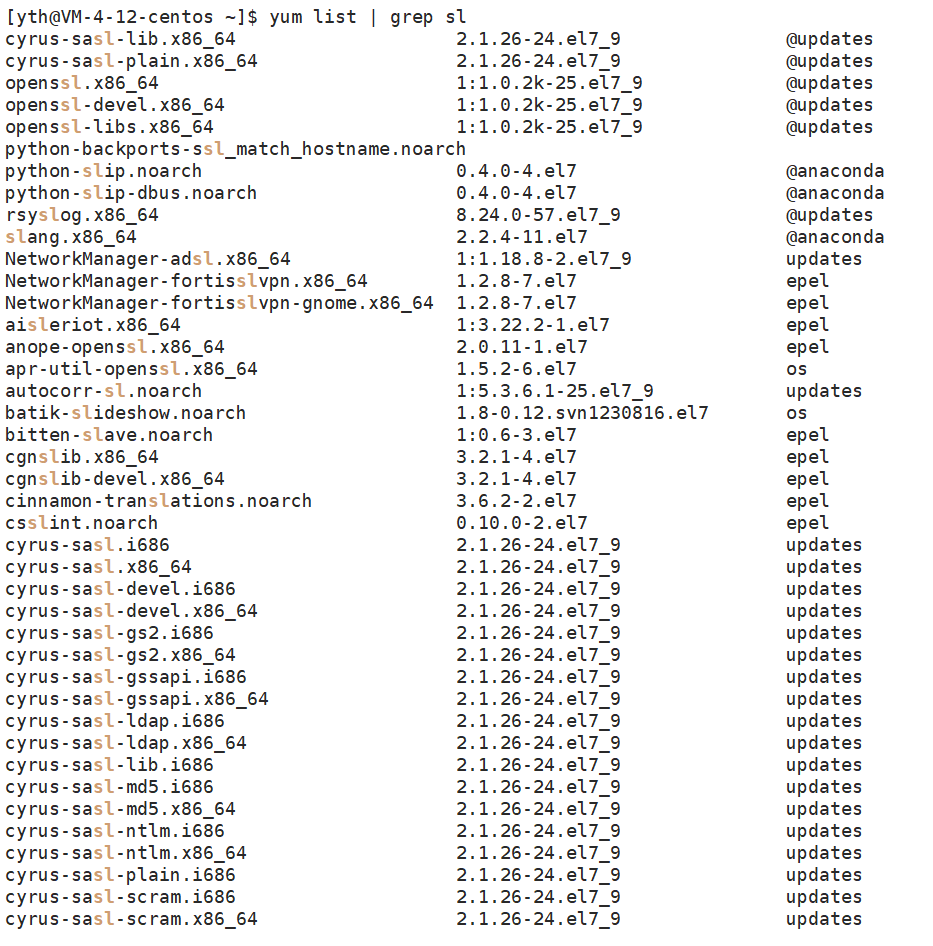
然后进行安装:yum install sl.x86_64
显示Compete!则安装完成
如何卸载软件
yum remove sl.x86_64
yum -y remove sl.x86_64,不会提问是否确定删除
yum使用的三板斧:
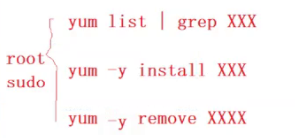
yum源

在cd进 /etc/yum.repos.d/ 里面可以查看
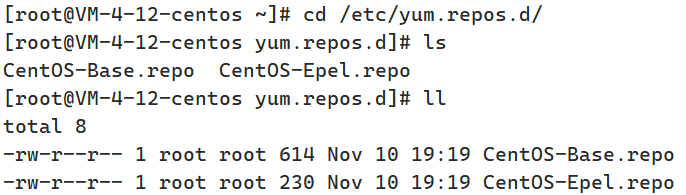

用nano打开,可以产看更细的地址,(我这里用的是腾讯云)
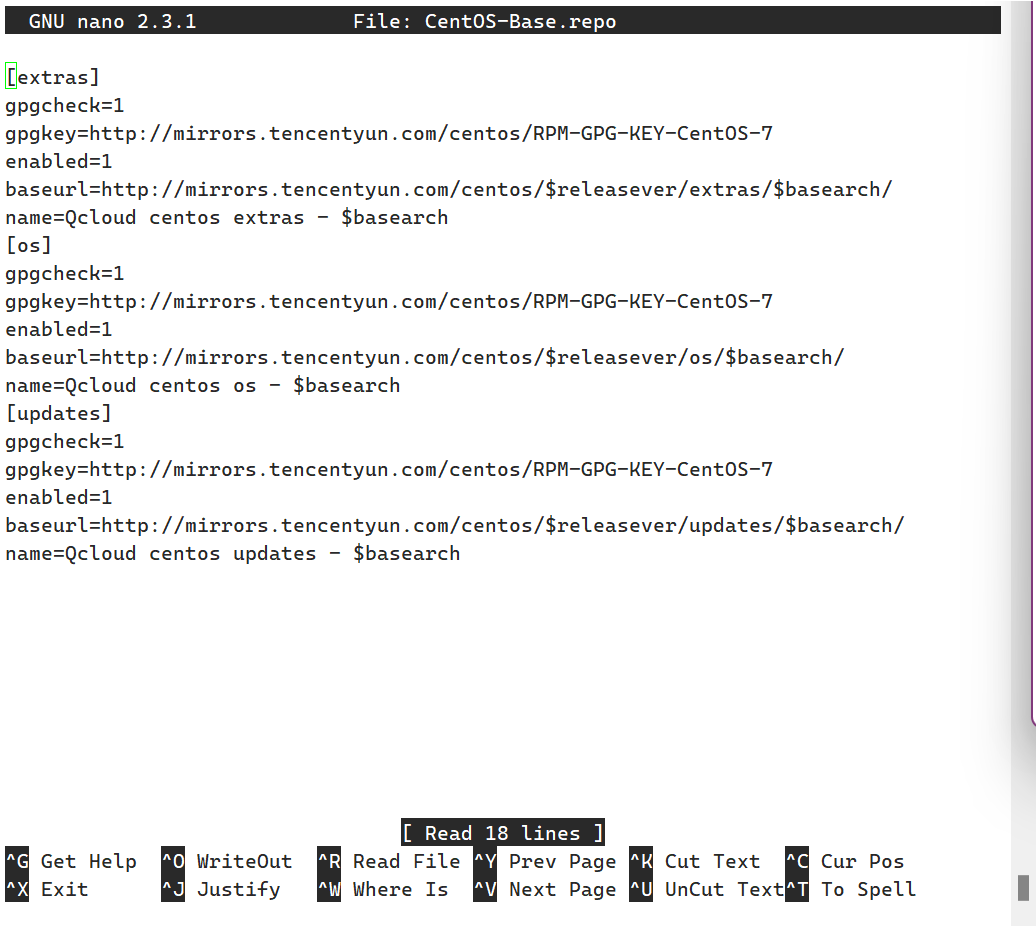

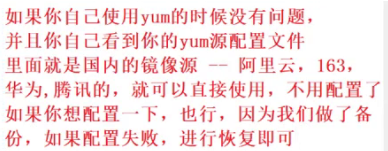

Linux编译器-vim的使用
vim是一款多模式的编译器——各种模式——每种模式的用法和差别——每种模式互相切换
我们用的最多的3~5个模式:命令模式,插入模式,底行模式,(替换模式,视图模式)
vim就是一个单纯的编译器,无法调试,如果要调试需要用其他的软件
vim基本操作:
进入vim,在系统提示符号输入vim及文件名称后,就进入vim全屏幕编辑画面:
vim text.c
不过有一点要特别注意,就是你进入vim之后,是处于[正常模式],你要切换到[插入模式]才能够输入文 字。
[命令模式]切换至[插入模式]
输入i:当前光标处开始插入
输入a:当前光标的下一个开始插入
输入o:当前光标的下一行开始插入
[插入模式]切换至[命令模式]
目前处于[插入模式],就只能一直输入文字,如果发现输错了字,想用光标键往回移动,将该字删除,可 以先按一下「ESC」键转到[正常模式]再删除文字。当然,也可以直接删除
[命令模式]切换至[底行模式]
「shift + ;」, 其实就是输入「:」
退出vim及保存文件,在[正常模式]下,按一下「:」冒号键进入底行模式,例如:
w (保存当前文件)
!w(强制写入,当你没有权限的时候是写不进去的)
wq (输入「wq」,存盘并退出vim)
q! (输入q!,不存盘强制退出vim)
vim命令模式下的命令集
计入插入模式
按「i」切换进入插入模式「insert mode」,按“i”进入插入模式后是从光标当前位置开始输入文件
按「a」进入插入模式后,是从目前光标所在位置的下一个位置开始输入文字
按「o」进入插入模式后,是插入新的一行,从行首开始输入文字
从插入模式退回命令模式
按「ESC」键。
移动光标
vim可以直接用键盘上的光标来上下左右移动,但正规的vim是用小写英文字母「h」、「j」、「k」、「l」,分别控制光标左、下、上、右移一格
按「G」:移动到文章的最后
按「 $ 」:移动到光标所在行的“行尾”
按「^」:移动到光标所在行的“行首”
按「w」:光标跳到下个字的开头
按「e」:光标跳到下个字的字尾
按「b」:光标回到上个字的开头
按「#l」:光标移到该行的第#个位置
按[gg]:进入到文本开始
按[shift+g]:进入文本末端
按「ctrl」+「b」:屏幕往“后”移动一页
按「ctrl」+「f」:屏幕往“前”移动一页
按「ctrl」+「u」:屏幕往“后”移动半页
按「ctrl」+「d」:屏幕往“前”移动半页
删除文字
「x」:每按一次,删除光标所在位置的一个字符
「#x」:例如,「6x」表示删除光标所在位置的“后面(包含自己在内)”6个字符
「X」:大写的X,每按一次,删除光标所在位置的“前面”一个字符
「#X」:例如,「20X」表示删除光标所在位置的“前面”20个字符
「dd」:删除光标所在行
「#dd」:从光标所在行开始删除#行
复制
「yw」:将光标所在之处到字尾的字符复制到缓冲区中。
「#yw」:复制#个字到缓冲区
「yy」:复制光标所在行到缓冲区。
「#yy」:例如,「6yy」表示拷贝从光标所在的该行“往下数”6行文字。
「p」:将缓冲区内的字符贴到光标所在位置。注意:所有与“y”有关的复制命令都必须与“p”配合才能完成复制与粘贴功能。
替换
「r」:替换光标所在处的字符
「R」:替换光标所到之处的字符,直到按下「ESC」键为止
撤销上一次操作
「u」:如果您误执行一个命令,可以马上按下「u」,回到上一个操作。按多次“u”可以执行多次回复
「ctrl + r」: 撤销的恢复
更改
「cw」:更改光标所在处的字到字尾处 「c#w」:例如,「c3w」表示更改3个字
跳转至指定的行
「ctrl」+「g」列出光标所在行的行号。
「#G」:例如,「15G」,表示移动光标至文章的第15行行首
vim底行模式下的命令集
在使用末行模式之前,请记住先按「ESC」键确定您已经处于正常模式,
再按「:」冒号即可进入末行模式
列出行号
「set nu」: 输入「set nu」后,会在文件中的每一行前面列出行号
跳到文件中的某一行
「#」:「#」号表示一个数字,在冒号后输入一个数字,再按回车键就会跳到该行了,如输入数字15, 再回车,就会跳到文章的第15行
查找字符
「/关键字」:先按「/」键,再输入您想寻找的字符,如果第一次找的关键字不是您想要的,可以一直按「n」会往后寻找到您要的关键字为止。
「?关键字」:先按「?」键,再输入您想寻找的字符,如果第一次找的关键字不是您想要的,可以一直按「n」会往前寻找到您要的关键字为止。
问题:/ 和 ?查找有和区别?操作实验一下
保存文件
「w」: 在冒号输入字母「w」就可以将文件保存起来
离开vim
「q」:按「q」就是退出,如果无法离开vim,可以在「q」后跟一个「!」强制离开vim
「wq」:一般建议离开时,搭配「w」一起使用,这样在退出的时候还可以保存文件
低行模式下,可以进行搜索,比如搜索 /world,会有高亮提醒:
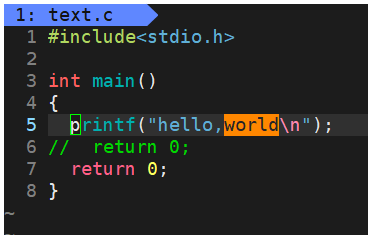
!+ 指令:不退出vim进行操作,之后按任意键会返回vim
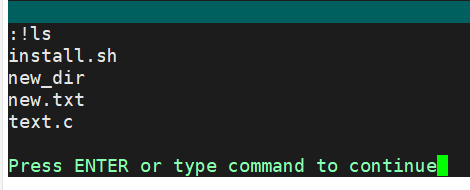
替换指令:
%s/world/qwq/g 就是把world改为qwq
分屏工作:
vs一个新的文件例如:vs text.h
vim分屏工作时,光标在哪里,就在那里编写,退出的时候一样
用ctrl+ww进行光标的分屏切换
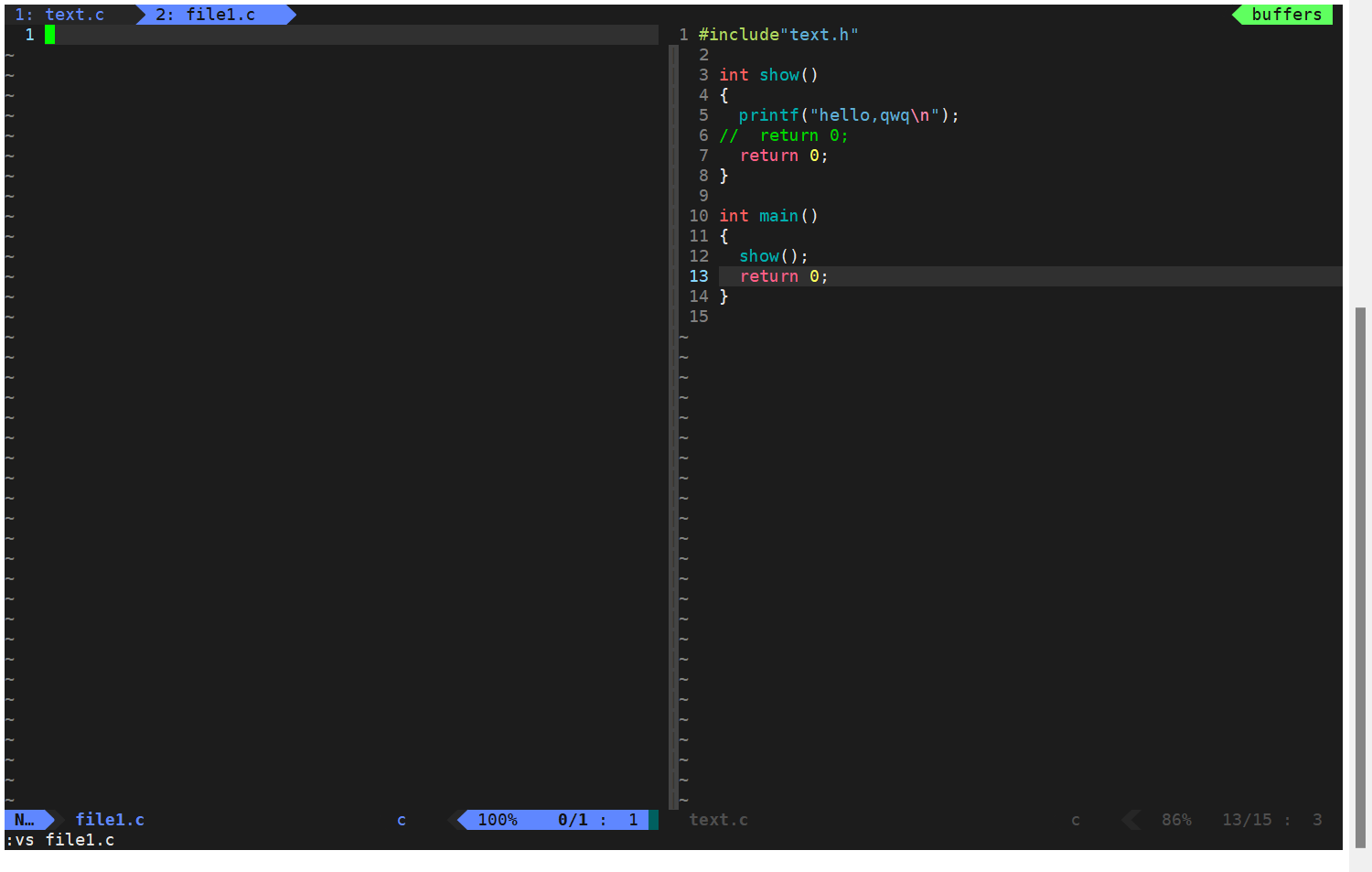
vim的配置:
可以去网上找一找,这边建议参考csdn大佬:多云转晴,适合debug的文章:vim配置





















 1988
1988











 被折叠的 条评论
为什么被折叠?
被折叠的 条评论
为什么被折叠?








